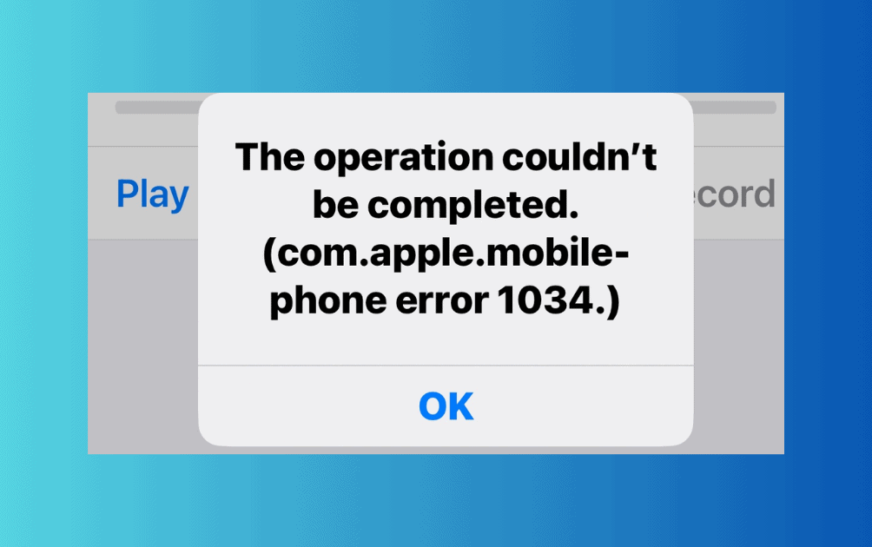L’Apple TV peut se targuer d’offrir une qualité de diffusion en continu d’une clarté exceptionnelle grâce à ses capacités 4K. Que vous jouiez à un jeu de groupe amusant sur Apple Arcade ou que vous regardiez votre série télévisée préférée, vous méritez l’affichage de qualité supérieure qui vous a été promis. Vous ne devriez pas avoir à supporter la pixellisation.
Cela dit, un dépannage approfondi peut sembler fastidieux lorsque vous êtes en train de vous amuser. Je suis passé par là. Pour vous aider à retrouver rapidement une résolution ultra HD, je vais vous présenter les solutions qui ont fonctionné pour moi, en les classant de la plus efficace à la moins efficace.
Quelles sont les causes de la pixellisation de l’Apple TV ?
La cause la plus fréquente d’une lecture de mauvaise qualité sur l’Apple TV (ou toute autre plateforme de diffusion en continu) est une mauvaise connectivité réseau. Essayez de passer d’un réseau Wi-Fi à un autre et d’un réseau câblé à un autre. Si les problèmes d’affichage persistent, vous devrez vérifier vos préférences de résolution, l’analyse du matériel et les réglages des applications.
Comment réparer un Apple TV pixellisé en 3 étapes simples
1. Réglez l’image sur SD
Temps nécessaire : 3 minutes
Les utilisateurs d’Apple TV dont la connexion internet est lente et instable peuvent temporairement activer la fonction Limiter la lecture à la résolution SD. Le passage à la résolution SD réduit la charge sur votre réseau. Cela devrait aider votre application de diffusion en continu ou votre matériel à maintenir une lecture fluide même en cas de mauvaise connectivité :
- Sur votre Apple TV, accédez à Réglages > ; Général.

Crédits d’image : Aire Theater Designs - Faites défiler vers le bas et ouvrez Limiter la lecture à SD.

Crédits d’image : Apple - Appuyez sur le bouton pour activer cette fonction, puis redémarrez votre matériel.
2. Désactiver Apple TV Analytics
Envisagez de désactiver la fonction d’analyse de l’Apple TV lorsque l’option Limiter la lecture à SD est activée. La transmission de données pour les analyses peut parfois contribuer à l’encombrement du réseau. Ses effets sont généralement négligeables. Toutefois, si votre connexion Internet est anormalement lente, il se peut que vous deviez la désactiver temporairement.
- Sur votre Apple TV, accédez à Réglages > ; Général.

- Ouvrir Vie privée et sécurité.

- Se rendre sur le site Analyses et améliorations et désactivez l’option Partager Apple TV Analytics bouton.
3.Redémarrer l’appareil de streaming et la Smart TV
Bien qu’apparemment simple, ne négligez pas cette étape. Un redémarrage rapide peut résoudre des bugs et des problèmes mineurs, ce dont votre matériel Apple TV et votre Smart TV ont peut-être besoin. Vous pouvez également répéter les solutions ci-dessus après le redémarrage.
- Maintenez le bouton TV de votre télécommande Siri enfoncé, attendez que l’icône Écran de mise hors tension s’affiche, puis cliquez sur Sommeil.

Crédits d’image : WorldofTech - Aller à Paramètres > ; Dormir maintenant.

- En ce qui concerne votre téléviseur intelligent, suivez les instructions spécifiques du fabricant. De même, vous pouvez simplement le débrancher de la prise murale.
Appeler Support Apple si votre Apple TV est toujours pixelisée. Il se peut que vous deviez envoyer votre matériel en réparation. Cela dit, il peut être judicieux d’appeler également votre fournisseur d’accès à Internet pour que ses techniciens vérifient que la connectivité n’est pas déficiente.